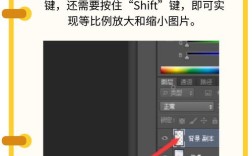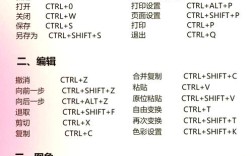要将照片转换为漫画风格,可以通过Photoshop(PS)结合多种工具和滤镜实现,以下是详细步骤和技巧,涵盖基础调整、风格化处理及细节优化,帮助你轻松打造漫画效果。

前期准备与基础调整
-
导入照片并复制图层
打开PS,导入目标照片,右键点击背景图层选择“复制图层”,或按快捷键Ctrl+J(Windows)/Cmd+J(Mac)创建副本,保留原图层作为备份,后续操作均在副本上进行。 -
调整基本光影与对比度
- 按Ctrl+M打开曲线调整,增强对比度:将曲线中间区域向上微调提亮,左下角向下压暗阴影,突出明暗反差。
- 通过“图像-调整-色阶”(Ctrl+L),输入色阶参数设为10、1.0、240,强化黑白对比,为漫画效果奠定基础。
-
简化色彩与降低饱和度
- 执行“图像-调整-色相/饱和度”(Ctrl+U),将饱和度降低至-30至-50,使色彩更柔和。
- 若需保留主色调,可勾选“着色”选项,调整色相至漫画常见的暖黄或冷蓝调。
漫画风格化核心步骤
-
使用滤镜生成线稿
 (图片来源网络,侵删)
(图片来源网络,侵删)- 高反差保留
复制当前图层(Ctrl+J),执行“滤镜-其他-高反差保留”,半径设为2-3像素,图层混合模式改为“线性光”,再次复制该图层,按Ctrl+I反相,混合模式改为“颜色减淡”,合并图层后按Ctrl+Shift+Alt+E盖印可见图层,生成线稿。 - 边缘检测
执行“滤镜-风格化-查找边缘”,通过“图像-调整-反相”(Ctrl+I)将背景转为黑色线条,再利用“图像-调整-阈值”调整线条粗细。
- 高反差保留
-
添加漫画化滤镜效果
- 滤镜库风格化:执行“滤镜-滤镜库-胶片颗粒”,颗粒强度设5-8,高亮区域设0,增强质感。
- 液化工具优化轮廓:按Shift+Ctrl+X打开液化工具,使用向前变形工具微调人物或物体边缘,使线条更流畅自然。
-
分区上色与色彩处理
- 创建选区填充色块:用魔棒工具(W)或钢笔工具(P)选取需要上色的区域(如皮肤、衣物),新建图层,按Alt+Delete填充颜色,降低图层不透明度至70%-80%,保留部分线条细节。
- 色相映射调整:新建图层,填充颜色后,将混合模式改为“叠加”,通过“图像-调整-色相映射”统一色调,增强漫画感。
细节优化与特效添加
-
强化高光与阴影
- 新建图层,用白色柔边画笔在额头、鼻梁等高光区域涂抹,混合模式改为“柔光”,不透明度设为30%。
- 阴影部分:新建图层,用深灰色画笔在眼窝、下颌线等位置涂抹,混合模式改为“正片叠底”,制造立体感。
-
添加网点或纹理背景
 (图片来源网络,侵删)
(图片来源网络,侵删)- 网点效果:导入网点素材(可网上下载),拖入PS后置于图层顶层,混合模式改为“叠加”,调整不透明度至20%-40%。
- 背景简化:使用快速选择工具(W)选中背景,执行“选择-修改-扩展”2像素,按Delete键删除,或用“滤镜-模糊-高斯模糊”虚化背景,突出主体。
-
文字与对话框(可选)
- 使用文字工具(T)添加拟声词或对话,选择漫画风格字体(如“站酷快乐体”),调整大小和颜色。
- 绘制对话框:用矩形工具(U)绘制椭圆或云朵形状,添加白色填充和黑色描边,输入文字后置于合适位置。
批量处理与快捷技巧
若需批量处理多张照片,可通过“动作”功能录制操作步骤:
- 打开“窗口-动作”,新建动作组,点击“创建新动作”。
- 按上述步骤处理第一张照片,完成后点击“停止播放/记录”。
- 执行“文件-自动-批处理”,选择录制的动作和目标文件夹,即可自动处理所有照片。
常见问题与解决方案(FAQs)
Q1:为什么生成的线条模糊或断裂?
A1:通常因高反差保留半径过大或阈值设置不当导致,建议将半径控制在2-3像素,阈值参数从10开始逐步调整,或用钢笔工具手动勾勒断裂线条,确保原图分辨率不低于300dpi,避免压缩图片。
Q2:如何让漫画效果更接近日系风格?
A2:可重点调整色彩与光影,在“色相/饱和度”中增加红色和黄色的饱和度,降低蓝色饱和度;使用“曲线”工具压暗阴影区域,提亮高光;添加“滤镜-渲染-镜头光晕”模拟阳光效果,增强画面氛围,参考日系漫画常用配色方案,如粉蓝、橙黄等对比色组合。